ONLYOFFICE Docs certificato da Dameng: come connettere il database con gli editor
Ottime notizie! ONLYOFFICE Docs Enterprise ha ottenuto il certificato di compatibilità con Dameng DB. Dai un’occhiata ai dettagli qui sotto e scopri come collegare il database agli editor.

A proposito di Dameng
Con il veloce sviluppo dell’economia digitale, Dameng ha accumulato una grande esperienza nelle soluzioni di trasformazione digitale e fornisce ai clienti software di database e cluster, cloud computing e big data e altro ancora.
L’attuale DM8 è un database relazionale generale di nuova generazione, di grandi dimensioni e che supporta pienamente gli standard ANSI SQL e le interfacce dei linguaggi di programmazione tradizionali/framework di sviluppo. Il database vanta una tecnologia di archiviazione convergente riga-colonna compatibile con i sistemi OLAP e OLTP per soddisfare gli scenari applicativi ibridi di HTAP.
Certificazione
Insieme a Wuhan Dameng Database Corporation abbiamo superato i test reciproci; di conseguenza, ONLYOFFICE Docs Enterprise ha ottenuto la certificazione come soluzione stabile compatibile con DM8.
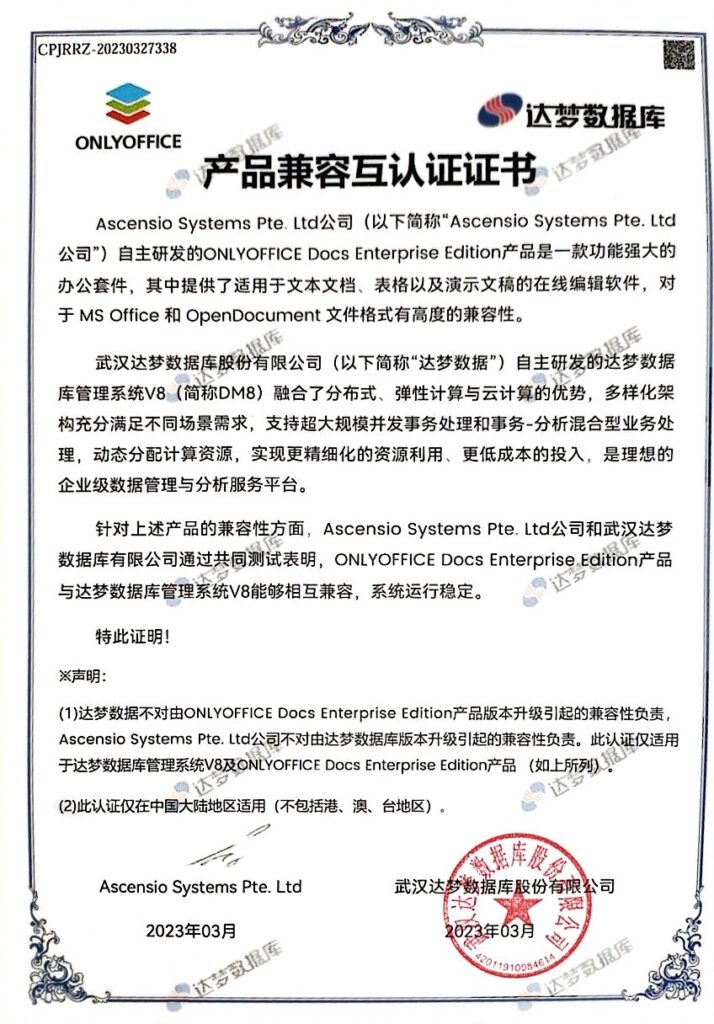
Come collegare Dameng DB a ONLYOFFICE Docs
Questa guida suggerisce che un banco di prova è già stato implementato in un ramo separato feature/damengdb-compose:
BUILD=<build-number-from-develop> docker compose up -dQuando si installa ONLYOFFICE Docs utilizzando Docker, è possibile specificare le variabili disponibili (DB_TYPE, DB_NAME, DB_HOST, DB_USER, DB_PWD, DB_PORT) che consentono di personalizzare la connessione al database.
Per connettere Dameng DB, aggiungi le condizioni e i parametri di connessione allo script del punto di ingresso di inizializzazione dell’immagine ONLYOFFICE Docs (Document Server).
Aggiungi un nuovo tipo di database:
"dameng")
DB_PORT=${DB_PORT:-"5236"}
;;Aggiungi la funzione di creazione di database remoto:
create_dameng_tbl() {
DM8_USER=SYSDBA
DM8_PASS=SYSDBA001
(cd /opt/dmdbms/bin/ && ./disql $DM8_USER/$DM8_PASS@$DB_HOST:$DB_PORT -e "create user "onlyoffice" identified by "onlyoffice" password_policy 0;")
# Create db on remote server
echo "EXIT" | tee -a $APP_DIR/server/schema/dameng/createdb.sql
(cd /opt/dmdbms/bin/ && ./disql $DM8_USER/$DM8_PASS@$DB_HOST:$DB_PORT \`$APP_DIR/server/schema/dameng/createdb.sql)
}Dopo aver aggiunto queste modifiche allo script di immissione, Document Server è pronto per inizializzare la connessione al database.
Crea un semplice file di composizione in cui dovrai specificare le variabili necessarie per il server di documenti:
- DB_TYPE: damengdb
- DB_HOST: Nome (nome DNS) del servizio di database nel file di composizione
- DB_NAME: Nome del database da utilizzare. Deve essere presente all’avvio del contenitore.
- DB_USER: Nome utente
- DB_PWD: Password utente
- DB_PORT: Porta di servizio con database
Monta la directory binaria dal contenitore damengdb in modo che il contenitore del server dei documenti abbia accesso alla utility disql. Fai riferimento al docker-compose.yml per ulteriori informazioni.
Gestire uno stand
Per avviare lo stand, esegui i seguenti comandi:
git clone -b feature/damentdb-compose https://github.com/ONLYOFFICE/Docker-DocumentServer.git
cd Docker-DocumentServer/tests/damengdb/
docker compose up –dNota: l’immagine del database deve essere disponibile in hub.docker. Abbiamo caricato l’immagine v8.1.2.128 per tua comodità: controllala qui.
Crea il tuo account ONLYOFFICE gratuito
Visualizza, modifica e collabora su documenti, fogli, diapositive, moduli e file PDF online.



